ppt2013設定音樂自動播放的操作步驟
- WBOYWBOYWBOYWBOYWBOYWBOYWBOYWBOYWBOYWBOYWBOYWBOYWB轉載
- 2024-04-17 11:31:01471瀏覽
製作好ppt
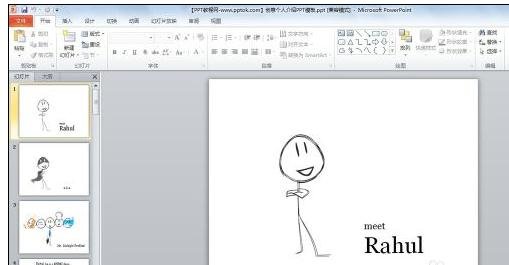
先插入背景音樂,選【插入】

在【媒體】選【音訊】

插入背景音樂
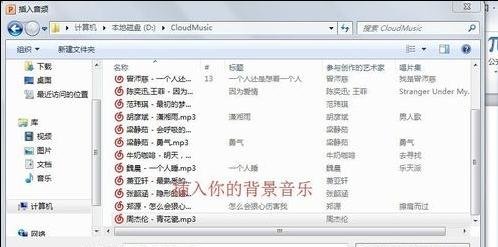
點選【小喇叭】選【播放】
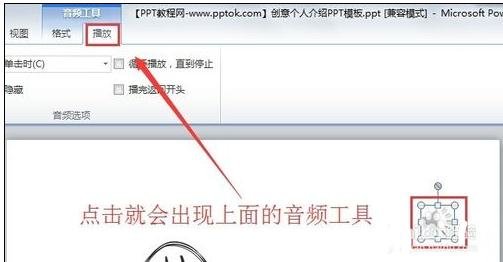
在【播放】上設定跨【投影片播放】勾【循環播放直到停止】和【播完返回開頭】。現在你會發現背景音樂設定成功了
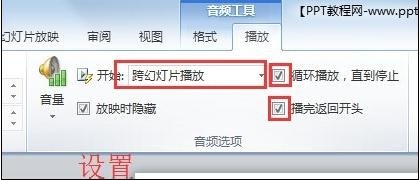
接下是自動播放【投影片放映】選【排練計時】

排練的計時自己設置,小編是三秒換幻燈片,點選【是】
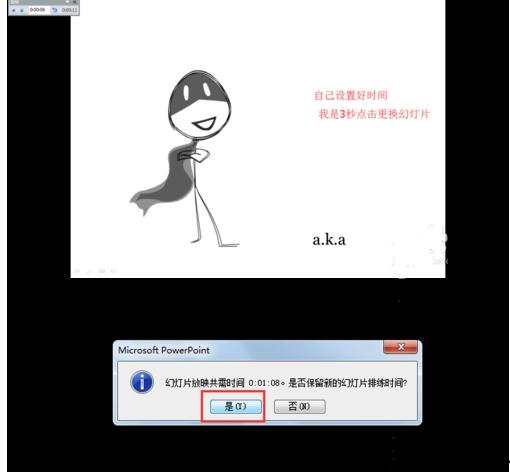
#檔案那裡,另存為儲存,改為pptx格式
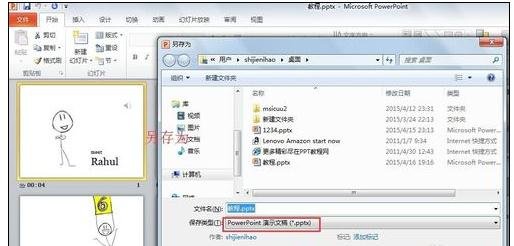
今日就快來學習本文ppt2013設定音樂自動播放的操作內容吧,相信在以後的使用中一定會得心應手的。
以上是ppt2013設定音樂自動播放的操作步驟的詳細內容。更多資訊請關注PHP中文網其他相關文章!
陳述:
本文轉載於:zol.com.cn。如有侵權,請聯絡admin@php.cn刪除
上一篇:PPT文檔設定密碼的操作流程方法下一篇:PPT文檔設定密碼的操作流程方法

